Microsoft Excel често се използва за създаване на таблици, изчислени, проектиране на различни информационни данни под формата на диаграми и многофункционални форми таблица, отчитане. За да извършвате търсене на данни, като например списъка с инициали, продуктова гама, основен размер отстъпка, приложението разполага с допълнителна функция - падащия списък. Осъществяване често използвани данни към този списък ви позволява да се елиминира необходимостта от постоянен прием на ръчно информацията в клетка от таблицата. Каква е тази функция и как да създадете списък с шаблон? проучване Нека сега в детайли възможни начини, за да активирате падащия списък.
Метод номер 1 - списък падащото в Excele използва стандартен команда
Осъществяване на информация на падащия списък, както и по-нататъшното му използване се осъществява от вградените команди Excel.
Как да създадете списък:
- Маркирайте таблицата напълно или специфични клетки с информация, че фрагментите са необходими, за да добавите към списъка.
- Посочете контекстното меню с десния бутон на мишката.
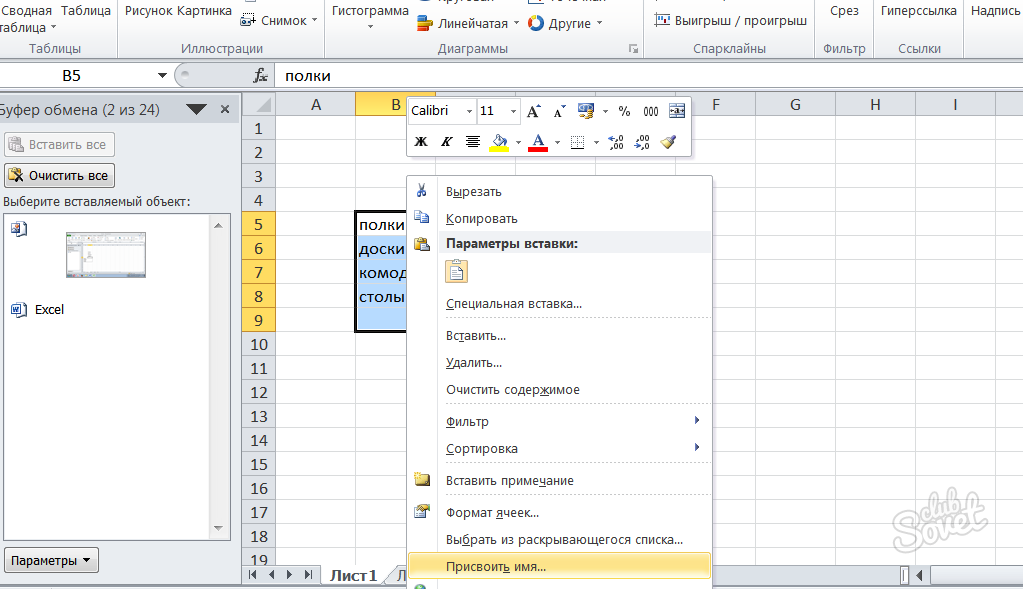
- В секцията "Assign Name" въведете името на избрания обект и потвърдите действието.

- Изберете клетката, където списъкът ще бъде.
- В горния сегмент на меню изберете "Данни", а след това "Проверка на данните".

- Сега отидете на "Параметри" и да направи действие: - "Тип данни" - "Списък".
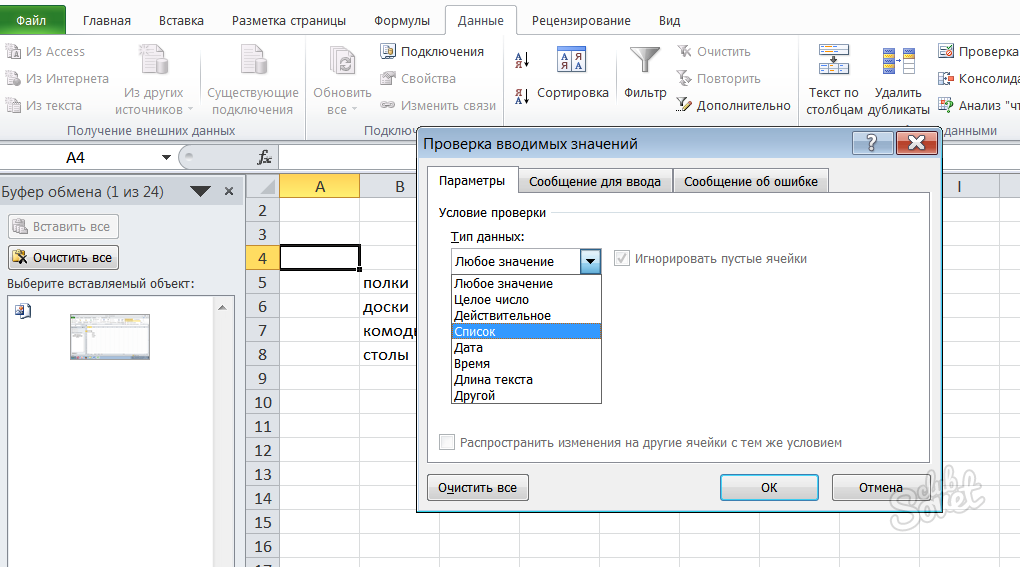
- На следващо място, в точка "Източник", въведете "равно" символ, а зад него на името на конкретен списък, щракнете върху "OK".
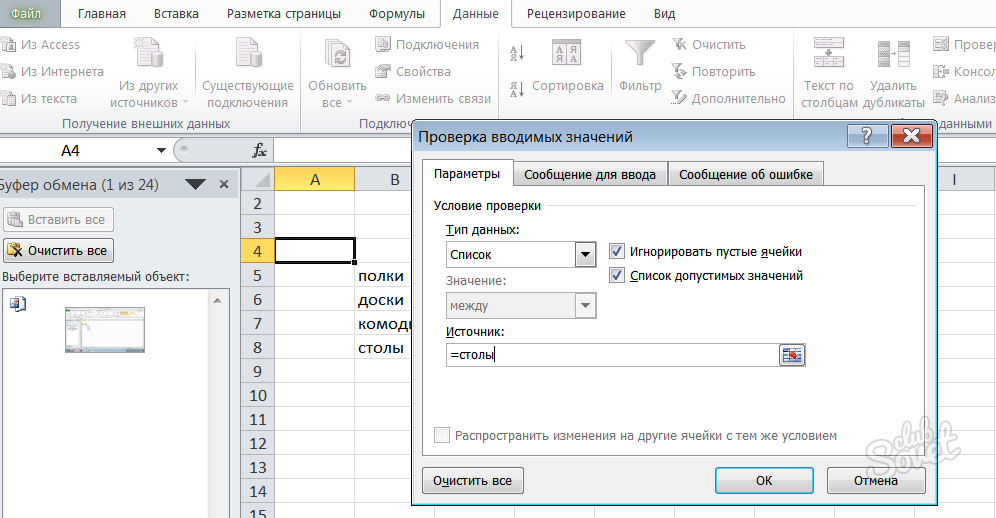
- Сега натискане на избраната клетка ще се покаже информация от падащия списък.

Метод номер 2 - Elemental списък падащото в Excele
Ако важните информационни потребности, за да добавите към списъка възможно най-скоро, трябва да се прибегне до помощта на клавишни комбинации. Но в този случай, клетката със списък е способен да бъде само на едно място, а не по време на целия областта на отворения документ.
Как да го направим:
- Въведете твърденията в клетката.
- Изберете клетката, намираща се директно под долния ред.
- В същото време натиснете "Alt" + "".
- Списъкът ще се отвори веднага.

Метод номер 3 - падащ списък в комплекс Excel
Можете да направите падащ списък с множество високоговорители за извършване на структурирана информация.
План за действие:
- Активирайте раздела за разработчици. Отидете в менюто "Файл" и след това следвайте веригата: "Параметри" - "Tinnaya лента".

- В раздела, който се отваря, проверете отметката в близост до "разработчика" и потвърдете избора си.
- Сега влезте в изявленията в клетките.
- В менюто на разработчика изберете "Paste".
- В отворения прозорец под реда на "Контролните елементи на формата активирайте иконата с" полето със списъка ".

- Използвайки курсора, създайте оформление на бъдещата таблица. Използвайки десния бутон на мишката, щракнете върху "Обектив" - "Контроли".
- В отворения прозорец трябва да попълните информацията за таблицата. За да направите това, трябва да го маркирате и самите полета ще бъдат запълнени. След това кликнете върху "OK".

Използването на падащи списъци значително опростява данните с данните. Изберете най-подходящия метод за вас и използвайте всички предимства на Microsoft Excel.






























